Artikel kali ini saya akan memberikan tutorial membuat vektor wajah menggunakan photoshop, dan kebetulan photoshop yang saya gunakan adalah photoshop CC 2015, kalau kamu menggunakan photoshop versi yang lain juga tidak masalah, karena tool yang akan kita gunakan saya rasa ada di setip versi photoshop :)
yang perlu di siapkan untuk mengedit foto jadi vektor dengan menggunakan photoshop
dari judul nya saja tentu nya anda sudah tahu apa yang harus di siapkan :)
yang perlu di siapkan untuk mengedit foto jadi vektor dengan menggunakan photoshop
dari judul nya saja tentu nya anda sudah tahu apa yang harus di siapkan :)
- laptop
- photoshop
- foto yang akan di jadikan vektor
- ruangan yang tenang
- siapkan minuman
- makanan juga jangan lupa
- bila perlu dekatkan kulkas nya dengan tempat anda membuat vektor
ok saya rasa anda sudah menyiapkan semua perlengkapan nya, dan langkah selanjut nya adalah mengeksekusi foto menjadi vektor, yang perlu di perhatikan adalah foto yang harus di edit menjadi vektor adalah foto yang memiliki resolusi yang bagus, itu juga kalau kamu mau vektor nya memiliki kualitas yang bagus, pastikan foto yang akan di edit jadi vektor tidak pecah saat di zoom, karena untuk membuat vektor, kita akan sering zoom foto.
di tutorial kali ini saya akan menggunakan foto artis jason segel
jadi kalau vektor yang ingin kalian hasilkan bagus, maka setidak nya foto kalian harus benar-benar memiliki resolusi yang tinggi.
setelah foto kamu di masukkan ke dalam photoshop maka tahap selanjutnya adalah menentukan background vektor, apakah ingin memakai background bawaan dari foto atau ingin menggunakan background baru.
saya harap kamu sudah tahu bagaimana cara mengganti background foto di photoshop. setelah kamu menentukan background nya maka silahkan klik CTRL+J untuk menjadikan foto menjadi 3 layer.
silahkan pilih layer yang paling atas dan berikan filter poster edges
jadi kalau vektor yang ingin kalian hasilkan bagus, maka setidak nya foto kalian harus benar-benar memiliki resolusi yang tinggi.
setelah foto kamu di masukkan ke dalam photoshop maka tahap selanjutnya adalah menentukan background vektor, apakah ingin memakai background bawaan dari foto atau ingin menggunakan background baru.
saya harap kamu sudah tahu bagaimana cara mengganti background foto di photoshop. setelah kamu menentukan background nya maka silahkan klik CTRL+J untuk menjadikan foto menjadi 3 layer.
silahkan pilih layer yang paling atas dan berikan filter poster edges
silahkan atur pengaturan poster edges sampai foto yang akan kamu edit menampilkan perbedaan warna, silahkan perhatikan foto di atas kalau kurang jelas.
nah setelah anda mendapatkan foto yang memiliki perbedaan warna, langkah selanjutnya adalah kita gunakan pen tool untuk membuat wajah silahkan perhatikan foto di bawah ini.
nah setelah anda mendapatkan foto yang memiliki perbedaan warna, langkah selanjutnya adalah kita gunakan pen tool untuk membuat wajah silahkan perhatikan foto di bawah ini.
ok saya rasa kamu sudah tahu bagaimana cara melakukan nya, silahkan gunakan pen tool dan untuk warna bisa di sesuaikan dengan menggunakan warna kulit dari foto yang sedang kamu edit, untuk mengambil sample warna bisa menggunakan eyedroppertool
setelah membuat pola wajah seperti itu, silahkan buat lagi pola seperti yang telihat pada foto yang sudah di beri filter poster edges
silahkan perhatikan perbedaan warna yang membentuk raut wajah foto yang kita sedang edit, nah untuk menampilkan efek yang seperti terlihat pada foto di atas, ada teknik nya.
masih dalam tahap penyesuaian dengan foto asli nya, untuk menghasilkan vektor yang berkualitas, silahkan perhatikan detail dari foto yang sedang anda edit, untuk membuat vektor, tool yang saya gunakan kebanyakan hanya lah pen tool dengan mode shape.
tutorial yang lain ada juga yang menggunakan pen tool dengan settingan path
silahkan perhatikan vektor yang sudah jadi hampir mirip dengan foto asli nya bukan, jadi kalau kamu menggunakan teknik yang sama denga yang saya gunakan, maka kamu juga bisa membuat vektor yang berkualitas.
untuk menghasilkan vektor yang lebih bagus, sebenarnya terletak pada situasi hati kita, kalau hati kita sedang tenang, pasti hasil nya lebih bagus.
bagi kamu yang serius ingin belajar bagaimana membuat vektor wajah dengan photoshop, bisa belajar secara serius dengan membaca ebook yang bisa anda dapatkan di www.vektor.mandiri-chiller.com
kalau menurut kamu vektor yang saya buat lebih bagus daripada vektor yang sekarang kamu buat, maka kamu juga bisa belajar dengan cepat hanya dengan membaca ebook nya yang sudah saya tuliskan di mana kamu bisa mendapatkan ebook ini.
sudah banyak orang yang menggunakan jasa saya untuk membuat vektor untuk foto mereka, dan sekarang giliran anda untuk menguasai bagaimana cara edit foto jadi vektor dan anda bisa menghasilkan uang dari keahlian yang anda miliki tersebut.
membuat vektor wajah itu tool yang di gunakan hanya sedikit, tapi kalau kamu sudah menguasai teknik nya maka hanya dengan menggunakan sedikit tool juga kamu sudah bisa menciptakan vektor yang berkualitas.
apakah kamu sudah siap untuk jago membuat vektor dan bisa menghasilkan uang dari keahlian yang kamu miliki tersebut?
silahkan download ebook teknik rahasia edit foto jadi vektor di website ini www.vektor.mandiri-chiller.com






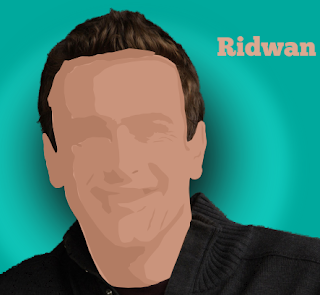











COMMENTS